方正MCP61PQ-CM主板bios设置u盘启动视频教程
2020-06-10 16:47:34来源:bios.ushendu.com
本视频为方正MCP61PQ-CM型号主板bios设置教程,这款主板拥有很高的性价比,最近有许多用户反馈需要重装系统但不知道怎么设置,这篇文章就是相关内容,有需要的都可以参考借鉴。视频来源为U深度用户向我司有偿提供,视频为U深度所有,仅供大家参考学习,请勿私自转载,谢谢。
方正MCP61PQ-CM bios设置教程:
1.开机按Del键,进入BIOS界面。
2.选择Advanced BIOS Features,选择IDE Configuration,选择SATA Mode select回车选择SATA Mode。
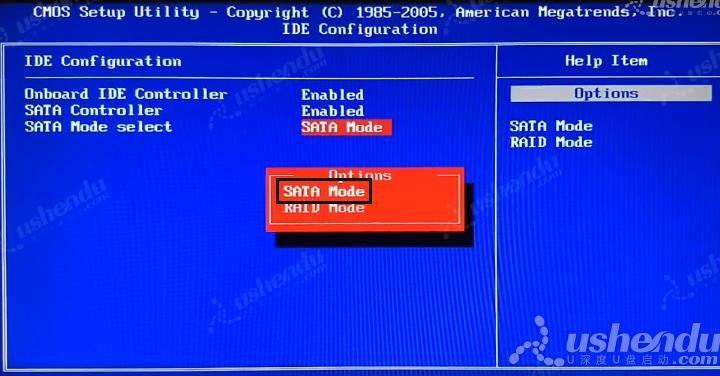 3.返回主界面,选择Boot Configuration Features,选择Hard Disk Drives,选择1st Drive回车选择Kingston DataTraveler。
3.返回主界面,选择Boot Configuration Features,选择Hard Disk Drives,选择1st Drive回车选择Kingston DataTraveler。
 4.返回上个界面,选择Boot Device Priority,选择1st Boot Device回车选择Kingston DataTraveler。
4.返回上个界面,选择Boot Device Priority,选择1st Boot Device回车选择Kingston DataTraveler。
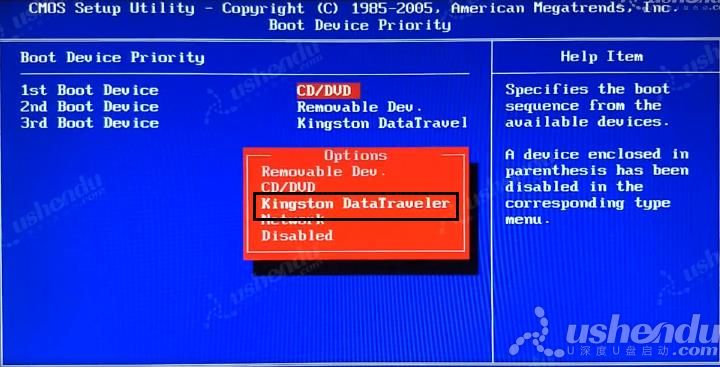
5.按F10保存退出,电脑重启后会自动进入PE。
6.开机后不断按F11,进入到电脑的启动菜单后,选择Kingston DataTraveler,电脑会重启进入PE系统。
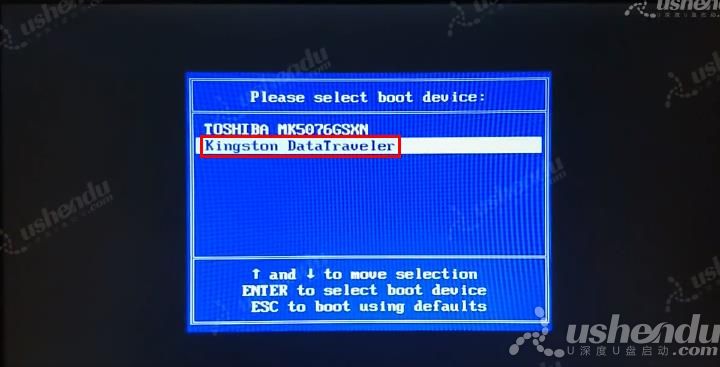
视频流程说明:
1.进入计算机的BIOS设置功能,进行硬盘模式更改的操作方法。(一般情况可以不需要进行设置,以免影响正常使用)
2.进行U盘优先启动设置,将制作好的U盘启动盘设置为第一启动项,然后保存重启进入PE模式的操作方法。
3.开机启动按快捷键呼出快捷选项框,选择U盘启动,进入PE的操作方法。(推荐使用此方式)
备注:不同的主板或笔记本型号,BIOS设置及U盘启动快捷键也不同,请大家根据自己电脑类型,选择对应的教程视频观看学习。如果有任何软件方面的问题,请点击官网首页的客服QQ,与我们软件的客服MM联系。U启动感谢您的支持。
本款方正MCP61PQ-CM型号的BIOS设置快捷键为:Del键
本款方正MCP61PQ-CM型号的快捷启动键为:F11键
![]() 最新视频教程推荐
最新视频教程推荐
-
技嘉GA-B250M-D3H主板的bios设置u盘启动视频教程
2021-03-24
-
华硕晟H61C主板的bios设置u盘启动视频教程
2021-03-18
-
华硕S2-P8H61E主板的bios设置u盘启动视频教程
2021-03-18
-
华硕PRIME A320M-K主板的bios设置u盘启动视频教程
2021-03-12
-
华硕P8Z77-V LE PLUS主板的bios设置u盘启动视频教程
2021-03-12
-
华硕P8H61/USB3主板的bios设置u盘启动视频教程
2021-03-12











